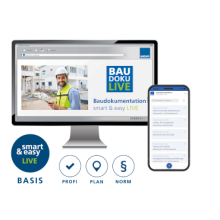Schließen X
Bringen Sie Ihre Inhalte in andere Sprachen
Wenn Sie mit Kollegen zusammenarbeiten, die eine andere Sprache sprechen, achten Sie darauf, dass die Dokumentation nicht vernachlässigt wird. Im Folgenden finden Sie mögliche Vorgehensweisen.
App
iOS:
Bitte markieren Sie den Text, den Sie übersetzen möchten, und wählen Sie dann "Übersetzen". Anschließend können Sie den erstellten Text durch die Übersetzung ersetzen oder einfach kopieren und einfügen. Wenn Sie den erstellten Text mit der Übersetzung ersetzen, vergessen Sie nicht, die Änderungen zu speichern.
Hinweis: Eine Anleitung zum Hinzufügen von Sprachen auf Ihrem iPhone / iPad finden Sie hier.
Android (am Beispiel von Samsung):
Möglichkeit 1:
Bitte markieren Sie den zu übersetzenden Text und wählen Sie die Option "Übersetzen". Nutzen Sie zum Beispiel die Google Übersetzer App für die Übersetzung. Kopieren Sie anschließend die übersetzte Version und fügen Sie sie in das dafür vorgesehene Feld ein. Bitte denken Sie daran, den Vorgang zu speichern.
Möglichkeit 2:
Bitte markieren Sie den Text, den Sie übersetzen möchten, und klicken Sie auf die Schaltfläche "Übersetzen" auf Ihrer Tastatur. Dadurch öffnet sich ein Feld mit dem zu übersetzenden Text. Klicken Sie erneut auf "Übersetzen". Sobald der Text übersetzt und automatisch eingefügt wurde, denken Sie bitte daran, den Vorgang zu speichern.
Hinweis: Eine Anleitung zum Hinzufügen von Sprachen auf Ihrem Android Betriebsystem (am Beispiel von Samsung) finden Sie hier.
Tipp: Eine Anleitung zu Galaxy AI - Übersetzungsfunktion (Echtzeitübersetzung) finden Sie hier.
Browser (am Beispiel von Chrome)
Installieren Sie die Erweiterung "Google Übersetzer" oder eine ähnliche in Ihrem Browser. Öffnen Sie dazu die Einstellungen und wählen Sie "Erweiterungen". Wechseln Sie dann in den Chrome Web Store und suchen Sie dort nach "Google Übersetzer" oder einer vergleichbaren Erweiterung. Klicken Sie auf "Hinzufügen", um die Erweiterung zu Ihrem Browser hinzuzufügen.
Möglichkeit 1: Übersetzung in der Vorfallsübersicht, nur zur Ansicht (Übersetzung wird nicht gespeichert)
Nun finden Sie rechts neben der Adressleiste das Symbol für Erweiterungen. Klicken Sie darauf und wählen Sie "Google Übersetzer". Anschließend wählen Sie "Diese Seite übersetzen". Nun werden die Texte in der Vorfallsübersicht übersetzt. Bitte beachten Sie, dass die Übersetzungen nur in der Ansicht angezeigt werden und nicht in diesem Zustand gespeichert werden.
Tipp: Wenn Sie häufig mit dem Übersetzer arbeiten, können Sie ihn direkt neben der Adressleiste anheften.
Möglichkeit 2: Im Vorfall die Übersetzung einfügen und speichern.
Öffnen Sie den Vorfall und markieren Sie den Text, den Sie übersetzen möchten. Klicken Sie dann auf Google Übersetzer, kopieren Sie den übersetzten Text und fügen Sie ihn an der entsprechenden Stelle ein.
Hinweis: Die Qualität der Übersetzung hängt vom jeweiligen Tool ab.
Baudokumentation LIVE
Die neue online-Software für Foto-Dokumentation & mehr - easy zu bedienen und in Echtzeit zusammenarbeiten